▶︎動画でも話してるので、文章読むのが面倒な方はこちらをみてもらえればと思います。
今回はRoop Unleashedを使ってディープフェイク動画を生成する方法について解説します。
今回紹介する方法は決して悪用しないでくださいね。
Roop Unleashedを使ってディープフェイク動画を生成する方法について
Roop Unleashedのソースコードは公開されています。
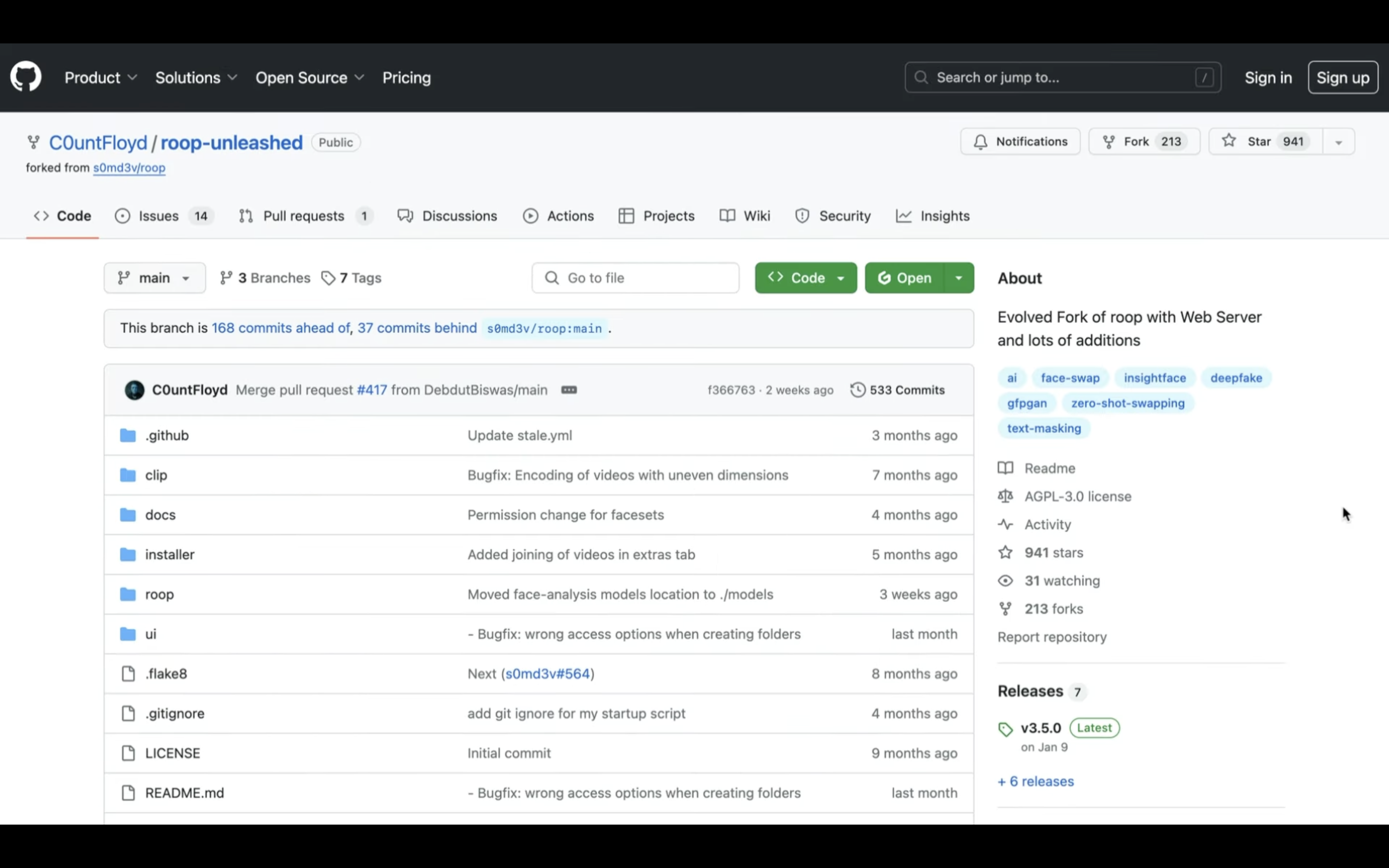
公開されているコードへのリンクは以下に貼っておきますので、そちらをご確認ください。
この解説では、このソースコードをGoogle Colabで動作させていきます。
もしもGoogle Colabというキーワードが分からない場合は、以下に詳細を解説している記事を貼っておきますので、必要に応じてご利用ください。
まずはGoogle Colabのサイトにアクセスします。
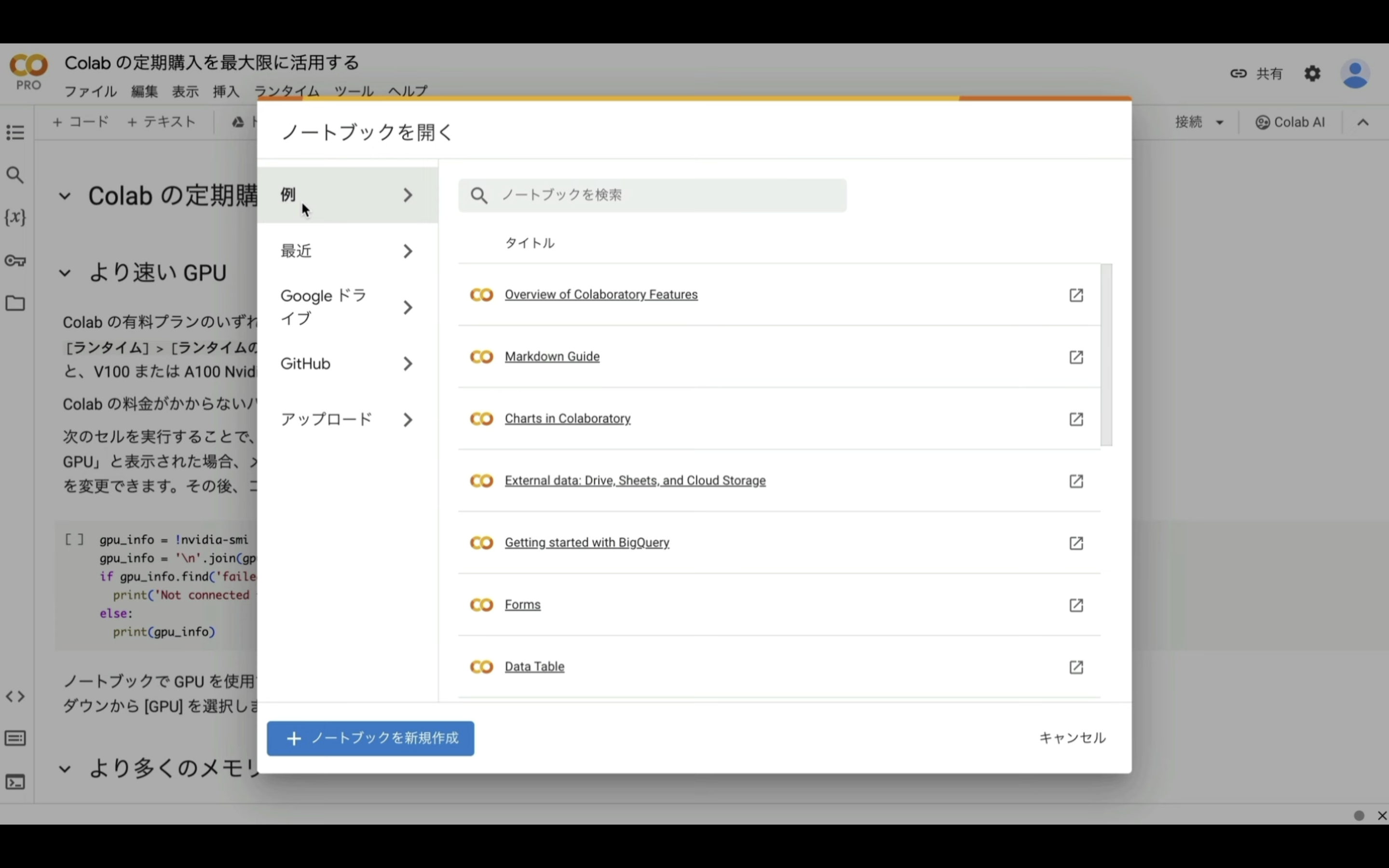
Google Colabの画面を表示したら、ノートブックを新規作成と書かれているボタンをクリックします。
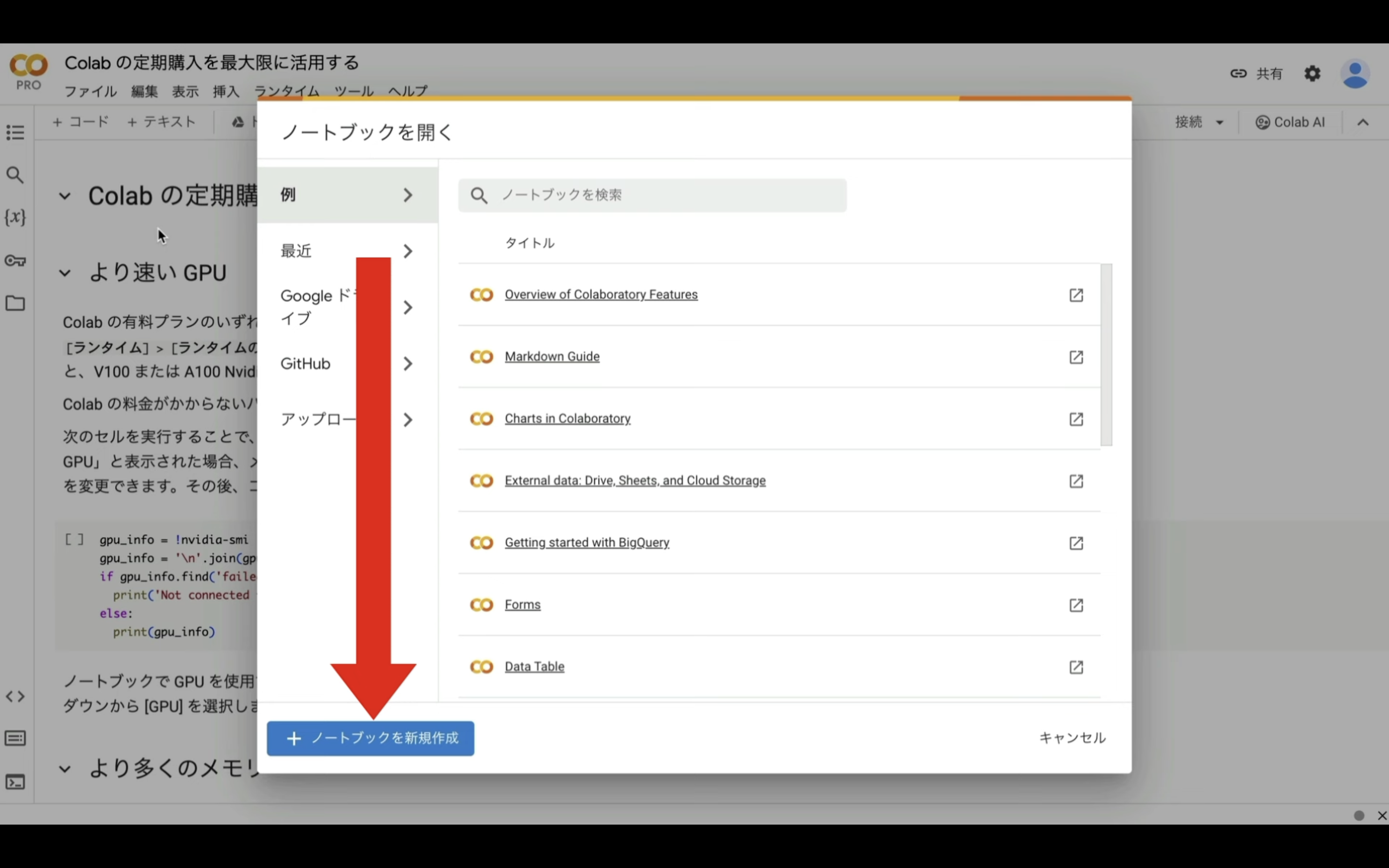
もしもこのようなポップアップ画面が表示されない場合は、メニューの中からファイルを選択して、ノートブックを新規作成を選択します。
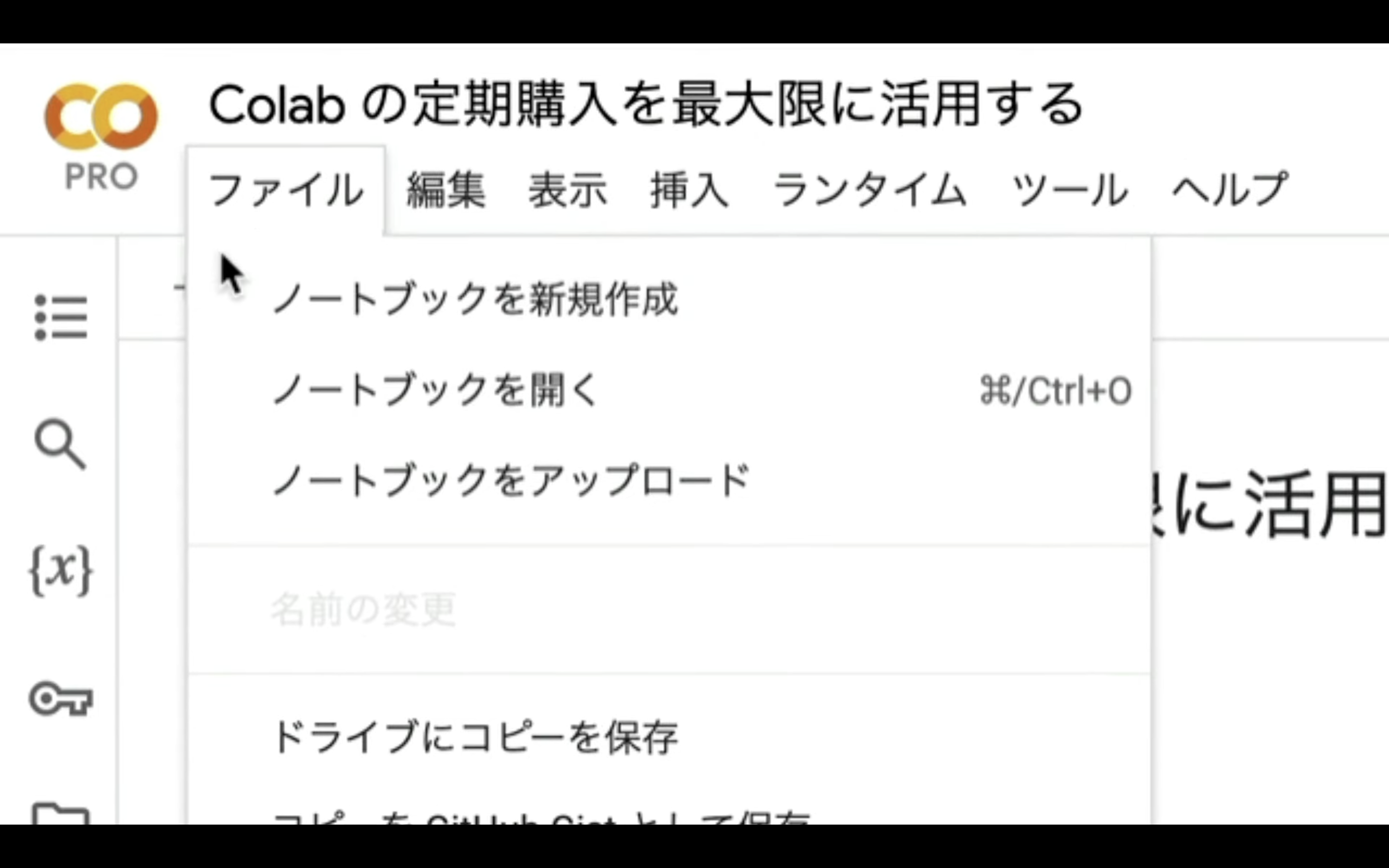
ノートブックを新規作成したら、名前を変更しておきましょう。
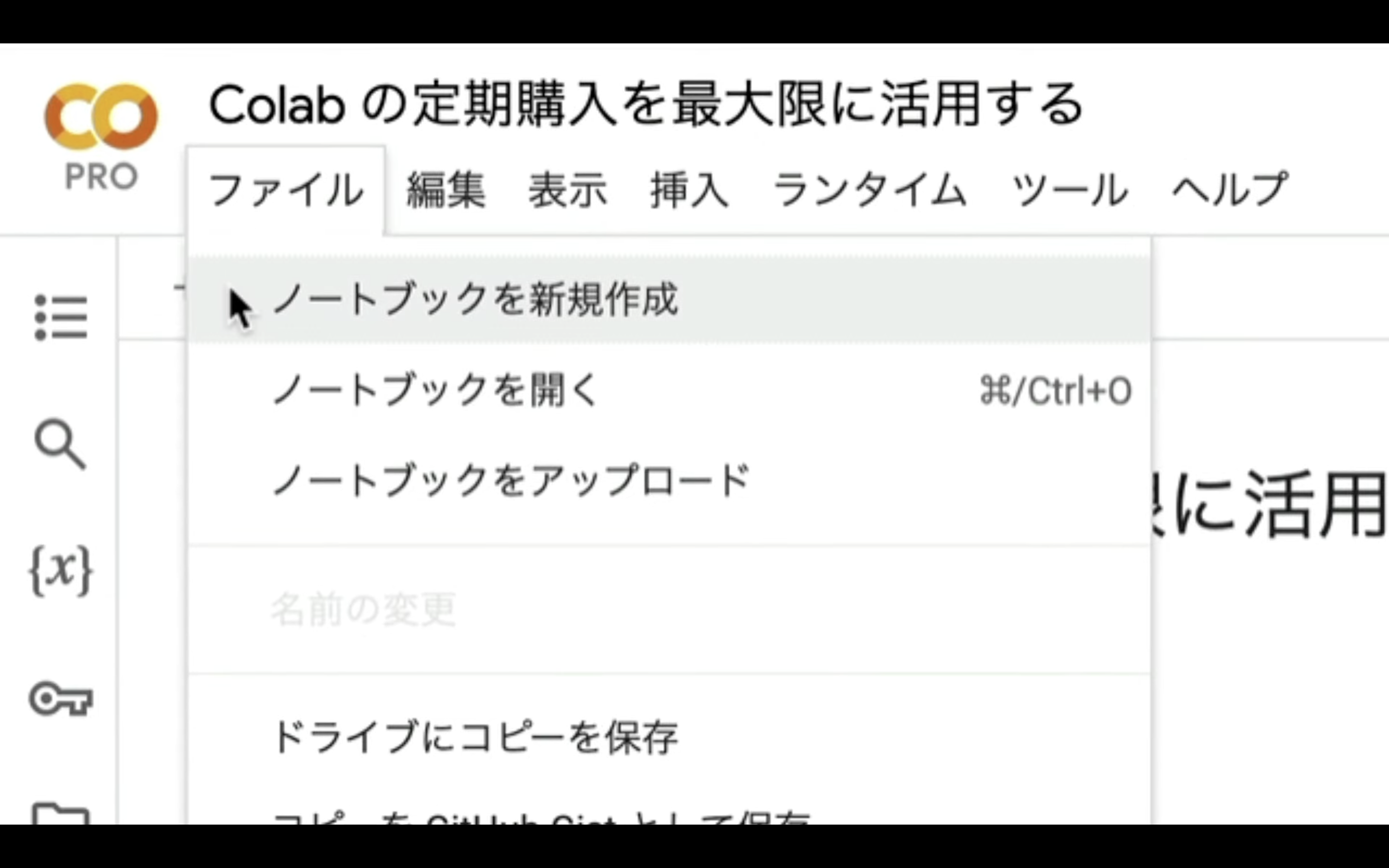
この解説では、このような名前にしておきました。
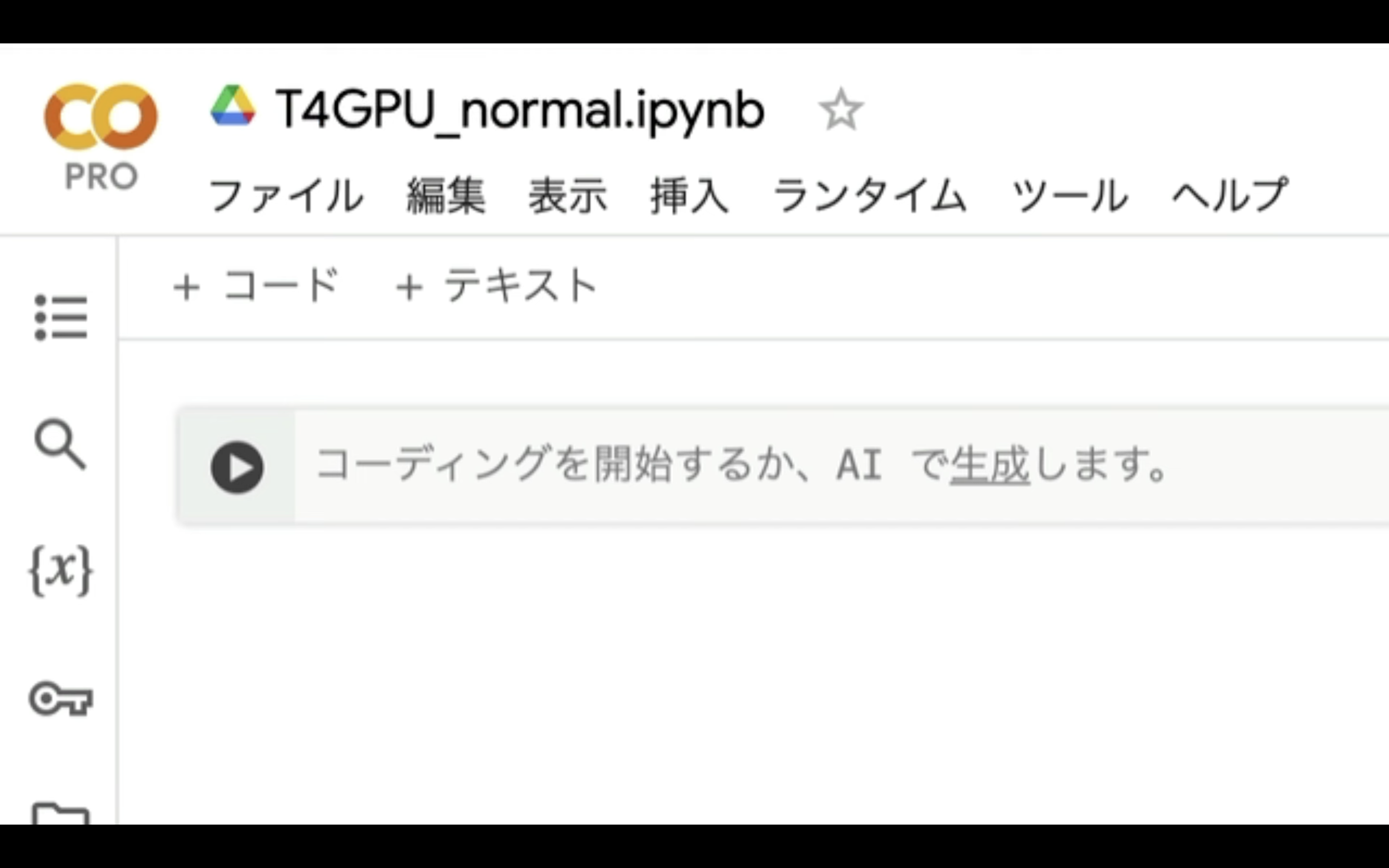
次に、ランタイムのタイプを変更します。
メニューの中からランタイムを選択して、ランタイムのタイプを変更を選択します。
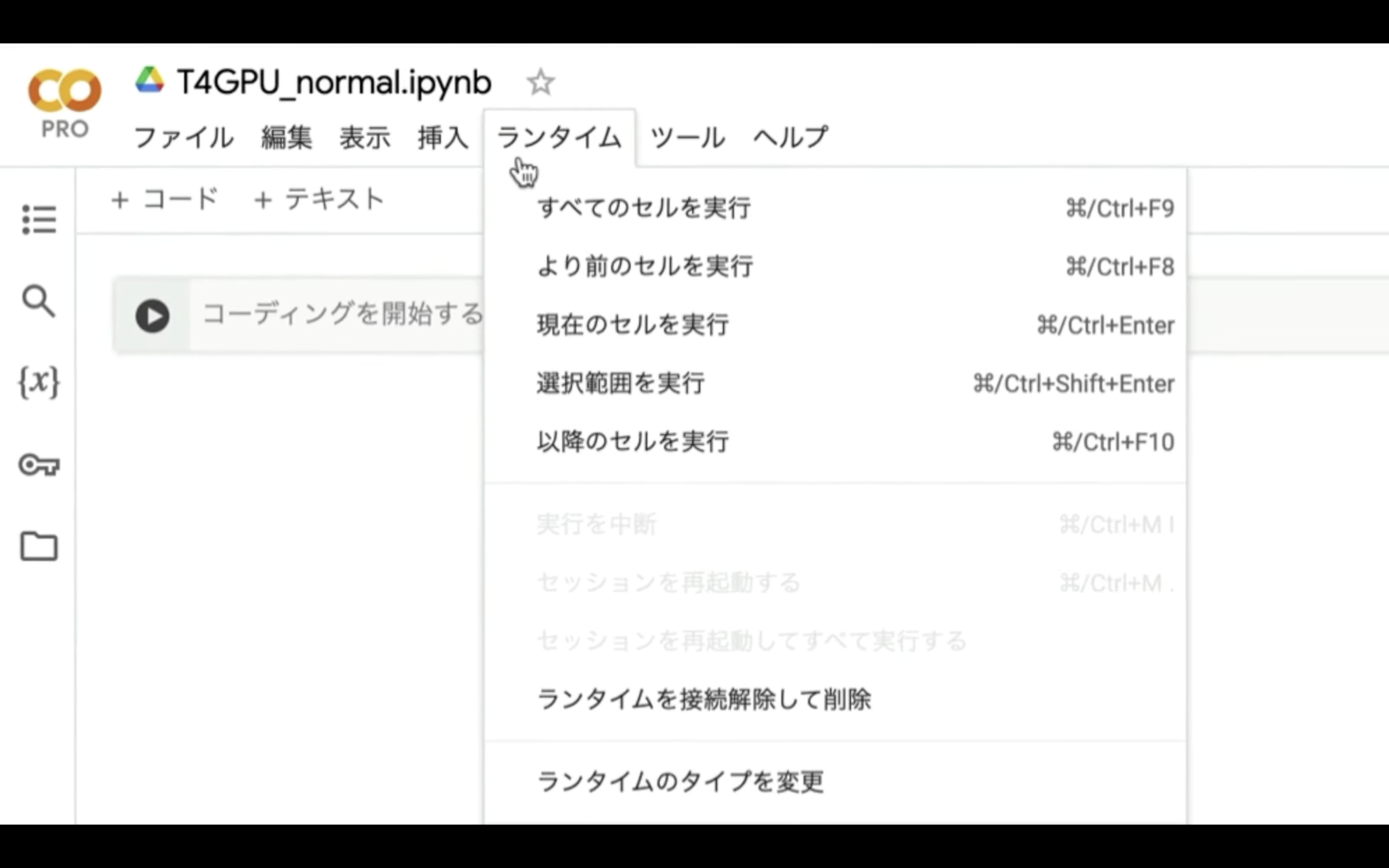
そうすると、ランタイムのタイプの設定画面が表示されます。
ランタイムのタイプはPython3にしておきます。
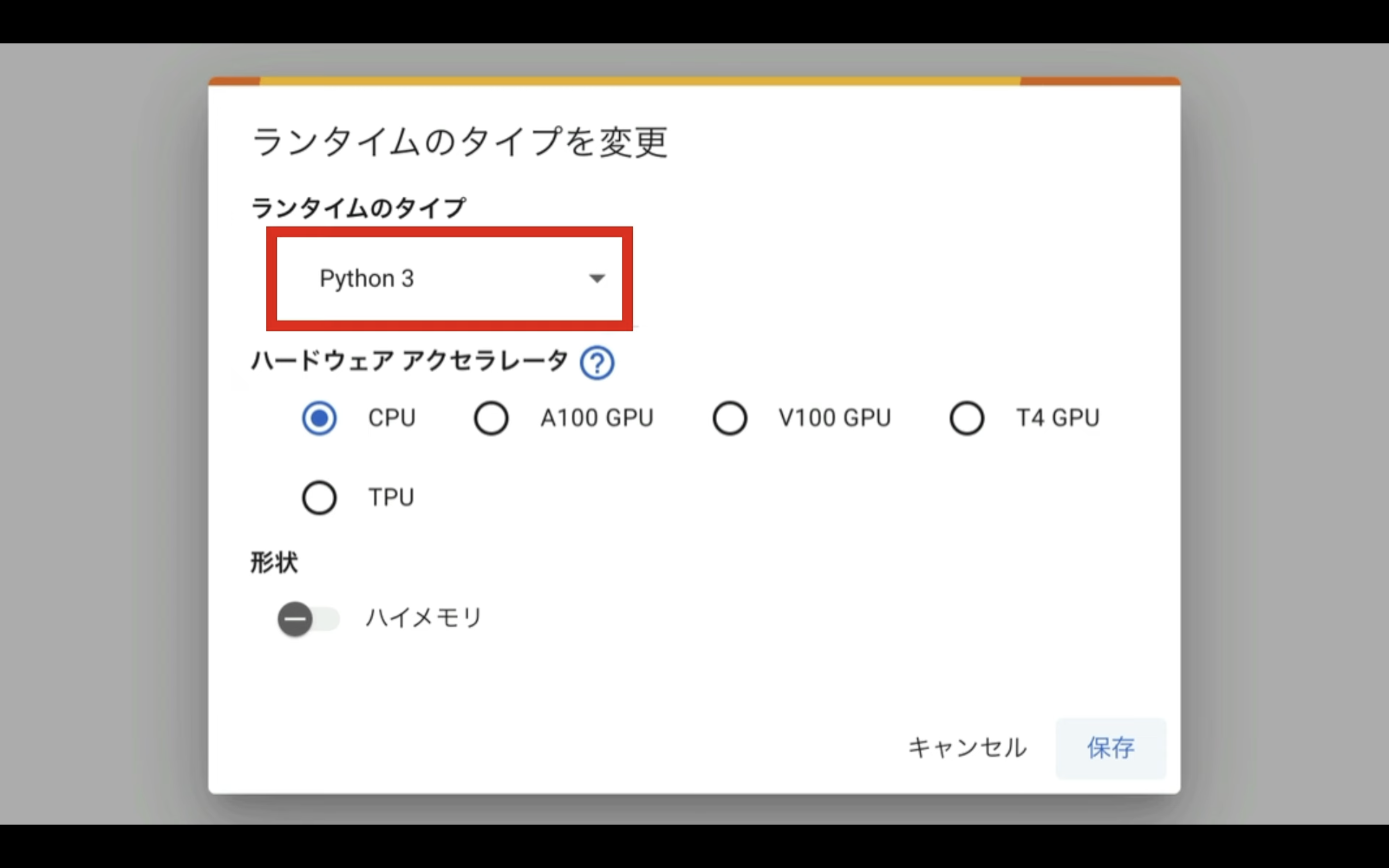
ハードウェアアクセラレーターはT4 GPUを選択します。
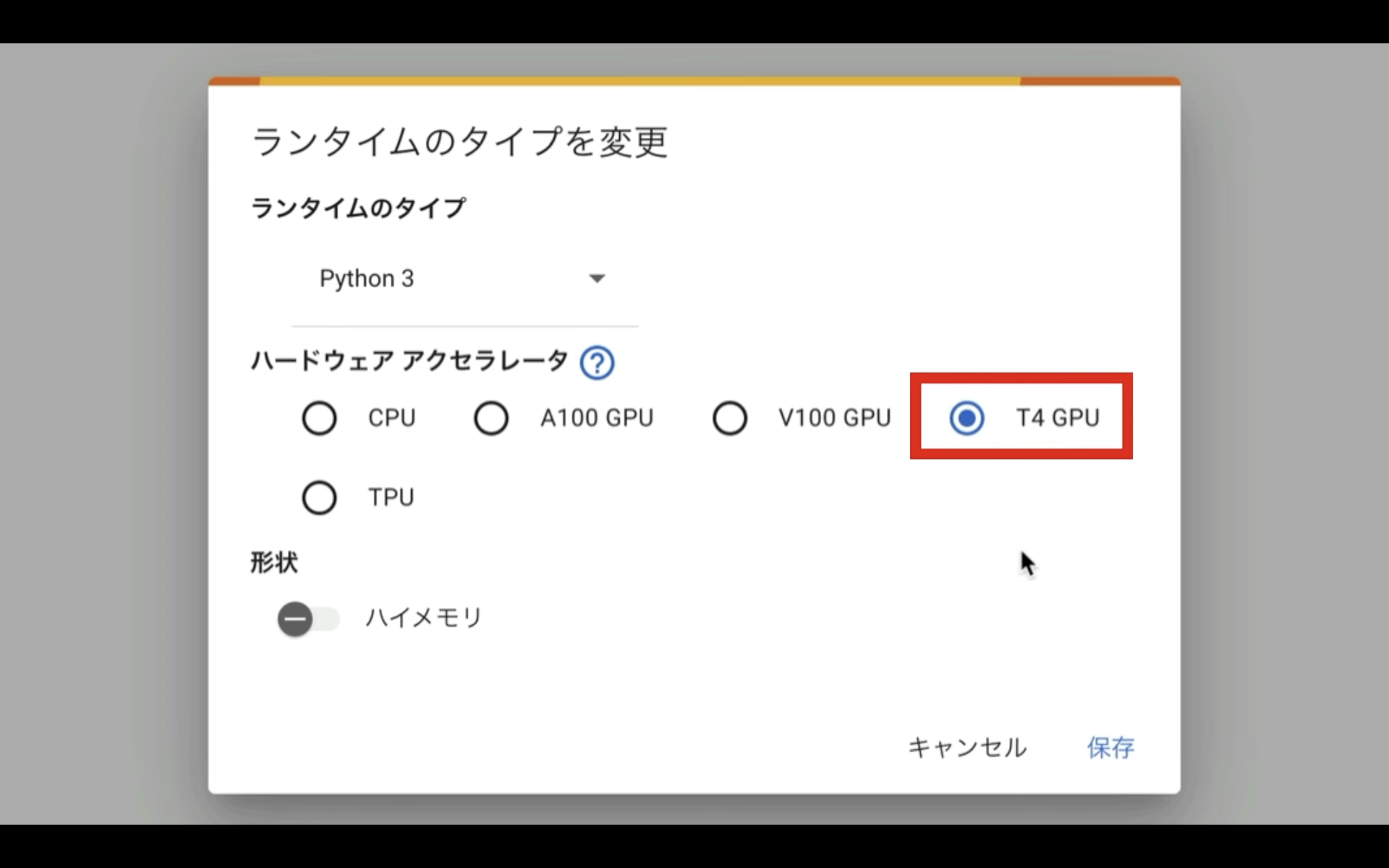
T4 GPUは無料版のGoogle Colabでも選択できます。
しかし、無料版の場合はリソースの割り当てが保証されていないため、処理の途中で強制的にコードを終了させられることがあります。
そのため、この動画では有料版のGoogle Colabで解説を進めます。
ランタイムのタイプをこのように変更したら、保存ボタンをクリックします。
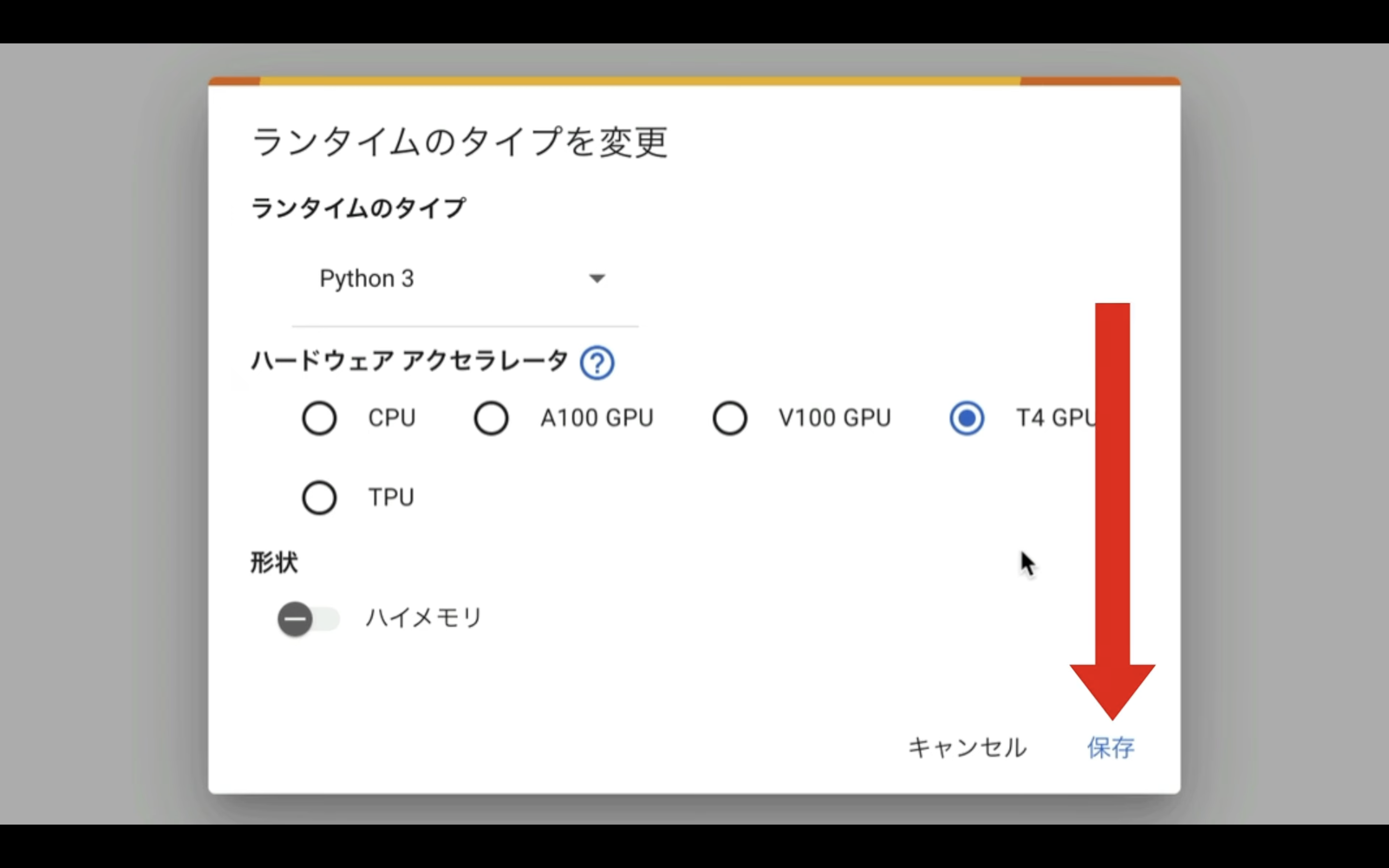
これで、Google Colabでコードを実行するための準備が整いました。
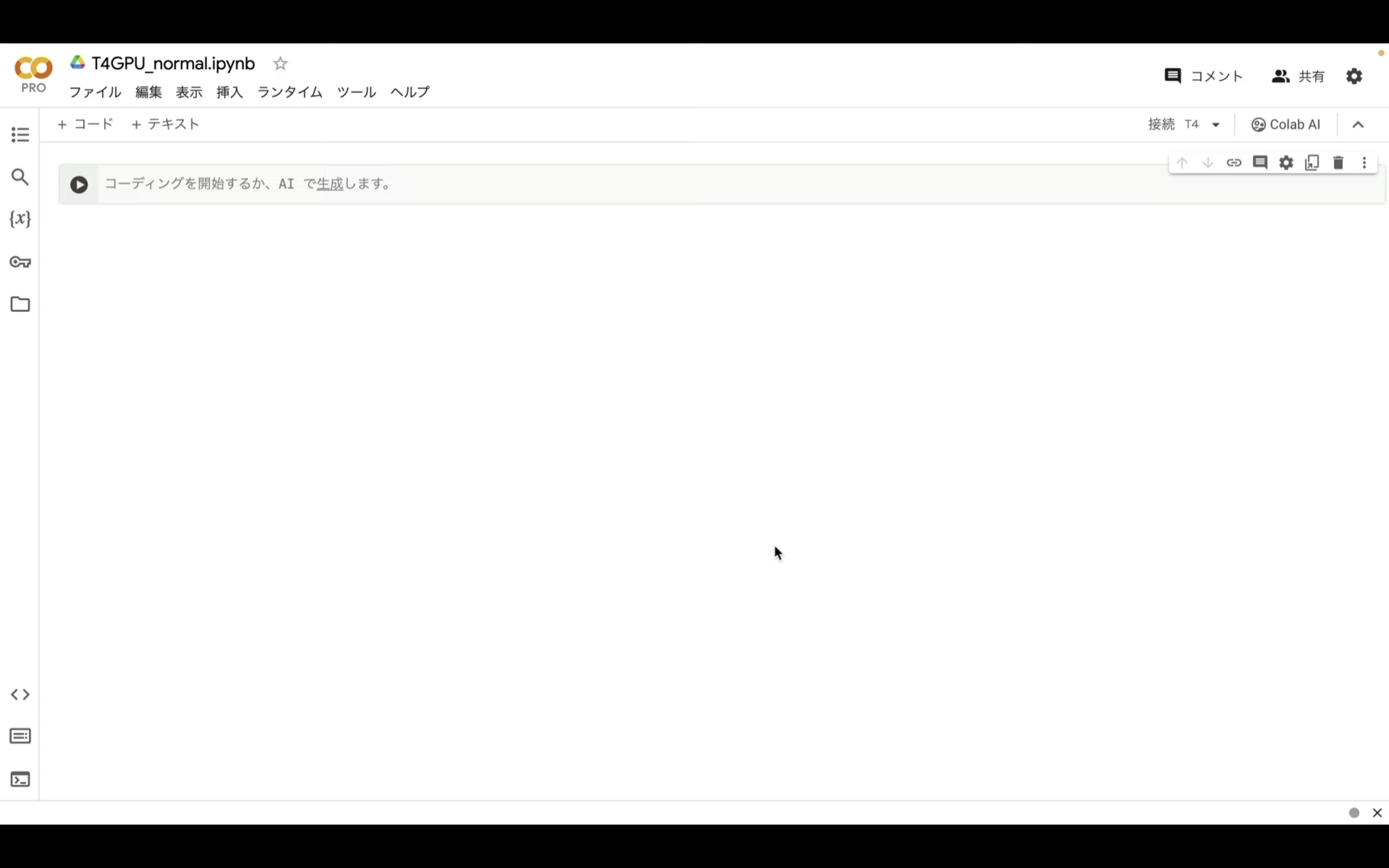
それでは早速実行していきましょう。
下に貼ってあるテキストをコピーします。
%cd /content
!wget https://archive.creativaier.com/scripts/001_install
!mv 001_install script_installation.sh
!chmod +x script_installation.sh
!bash ./script_installation.sh
!rm -rf script_installation.sh
%cd roop-unleashed
!mv config_colab.yaml config.yaml
!pip install pip install -r requirements.txt
!python run.py
テキストをコピーしたら、Google Colabの画面に戻ります。
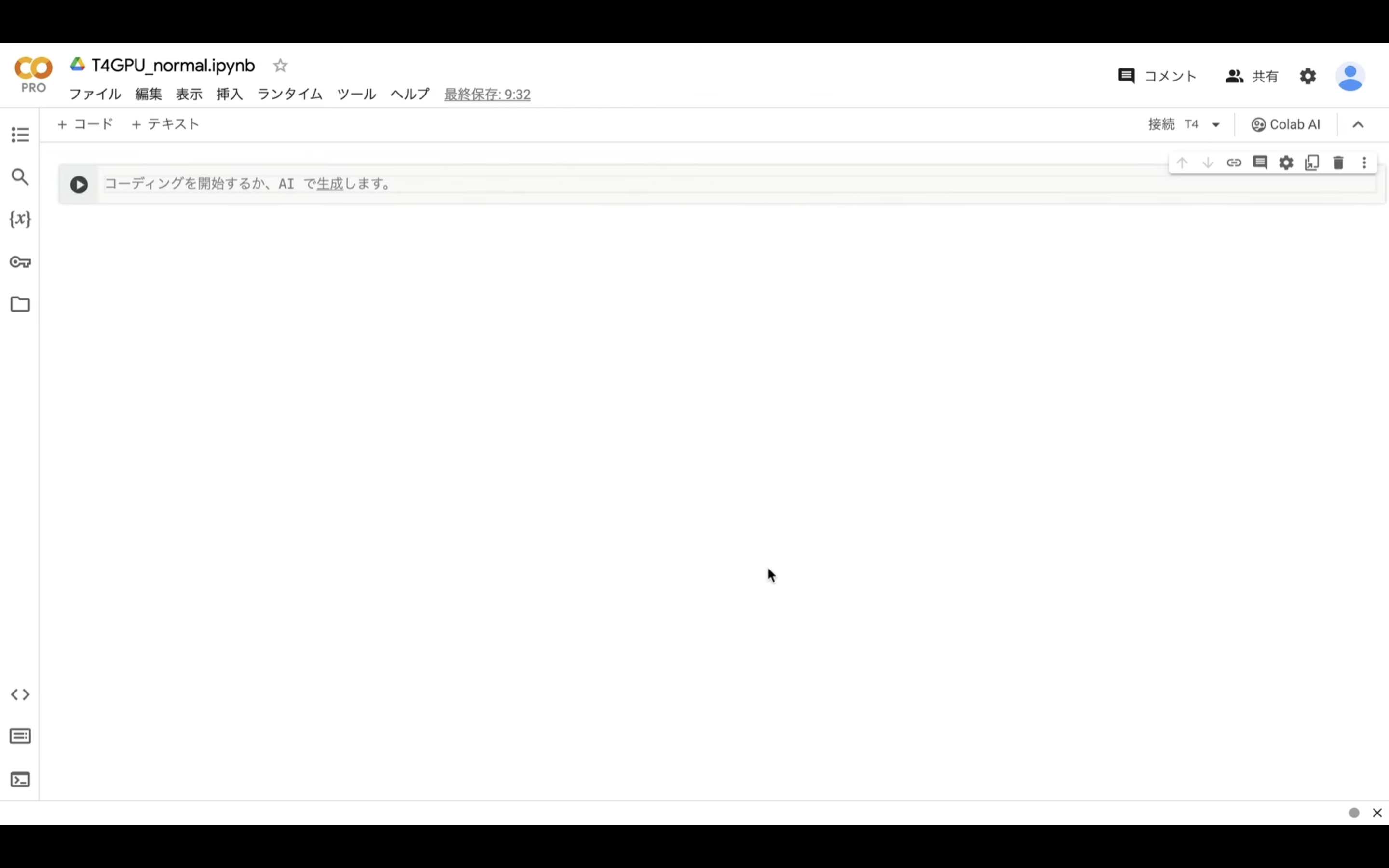
テキストボックスに先ほどコピーしたテキストを貼り付けます。
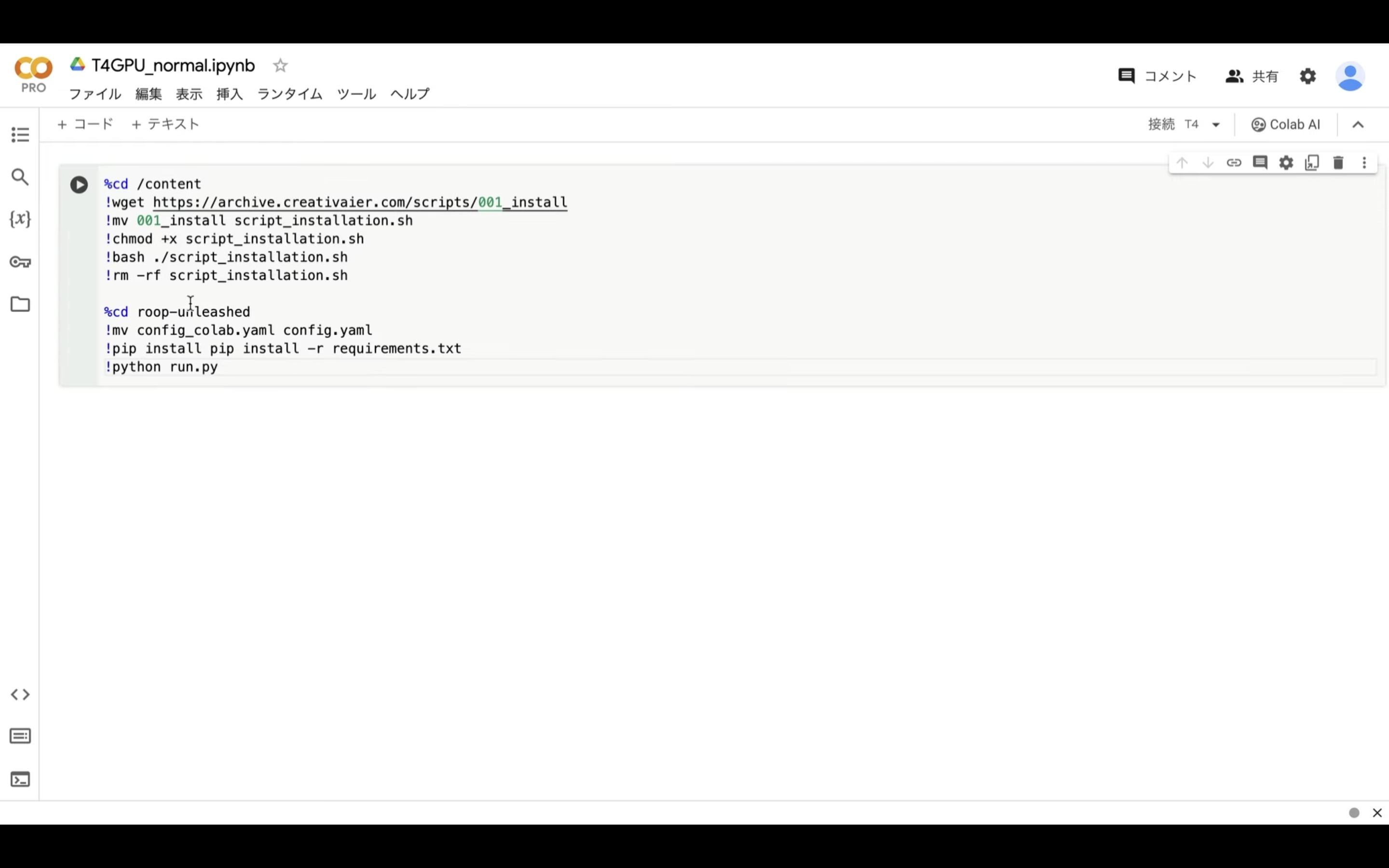
そして、再生ボタンを押します。
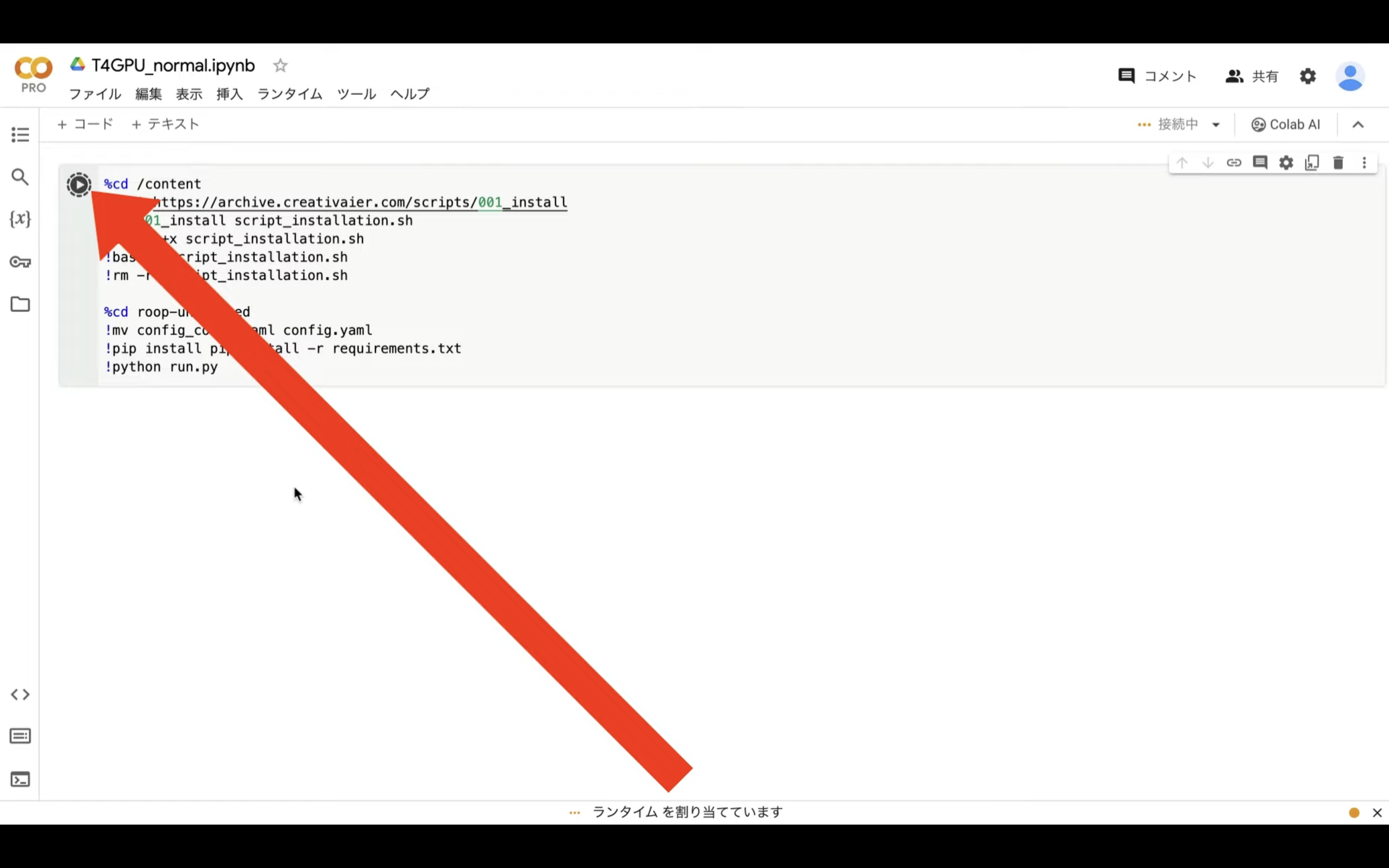
これで貼り付けたテキストの内容が実行されます。
この処理には5分以上かかると思います。
しばらく待っていると、このようなリンクが表示されます。
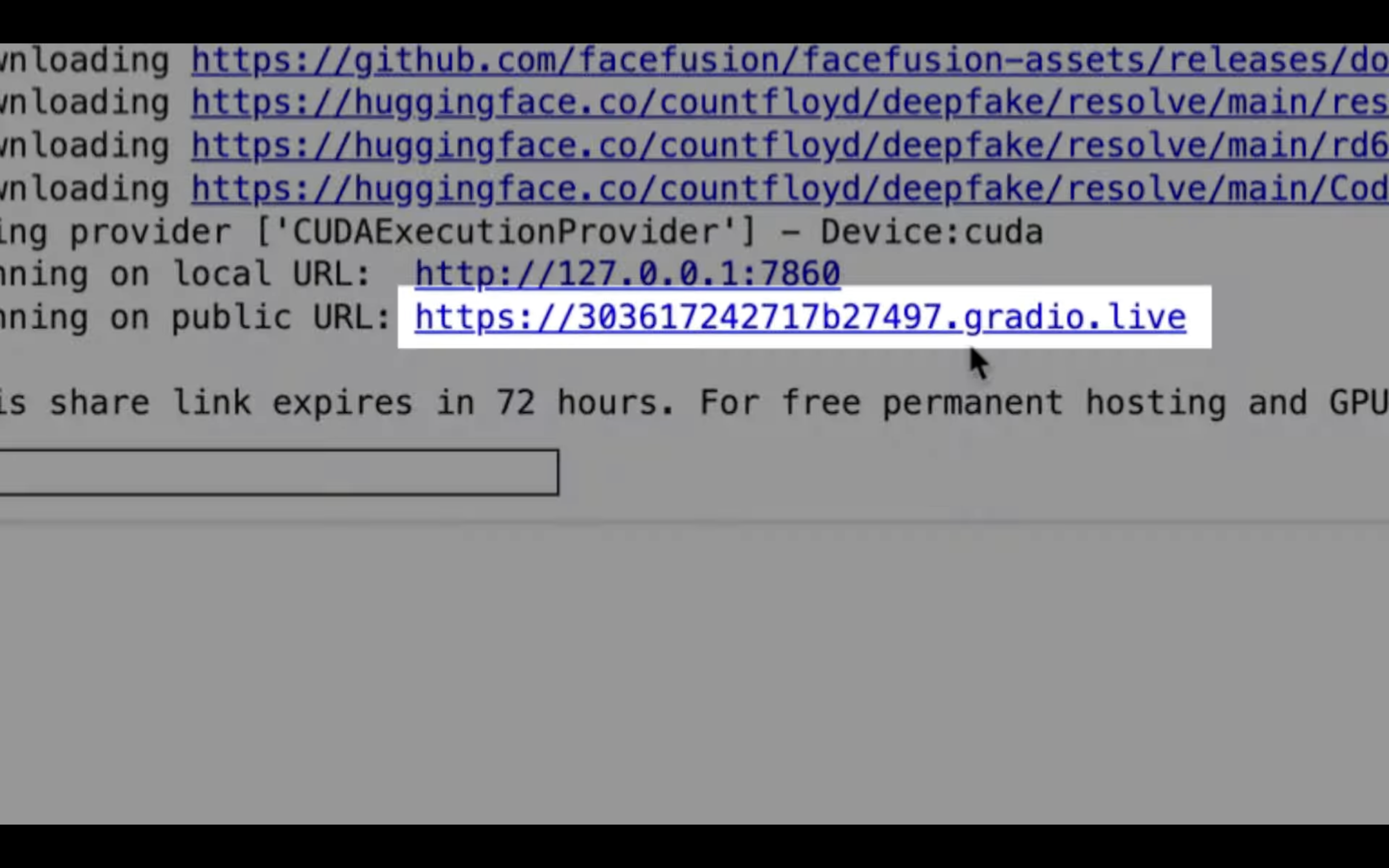
このリンクをクリックします。
そうするとRoop Unleashedの操作画面が表示されます。
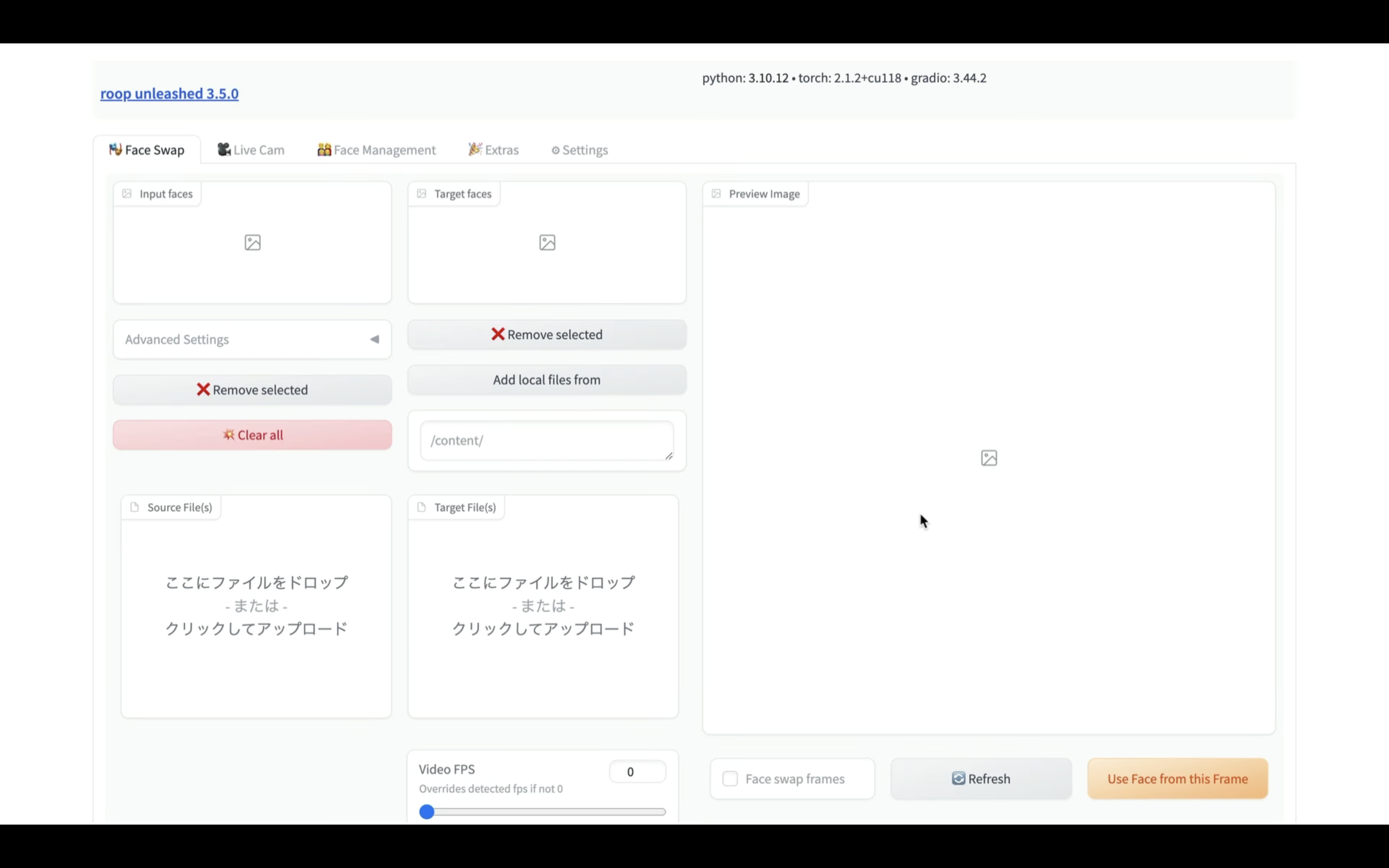
この画面が表示されたら、まず差し替える顔の画像をアップロードします。
具体的には、この部分に画像ファイルをドラッグ&ドロップします。
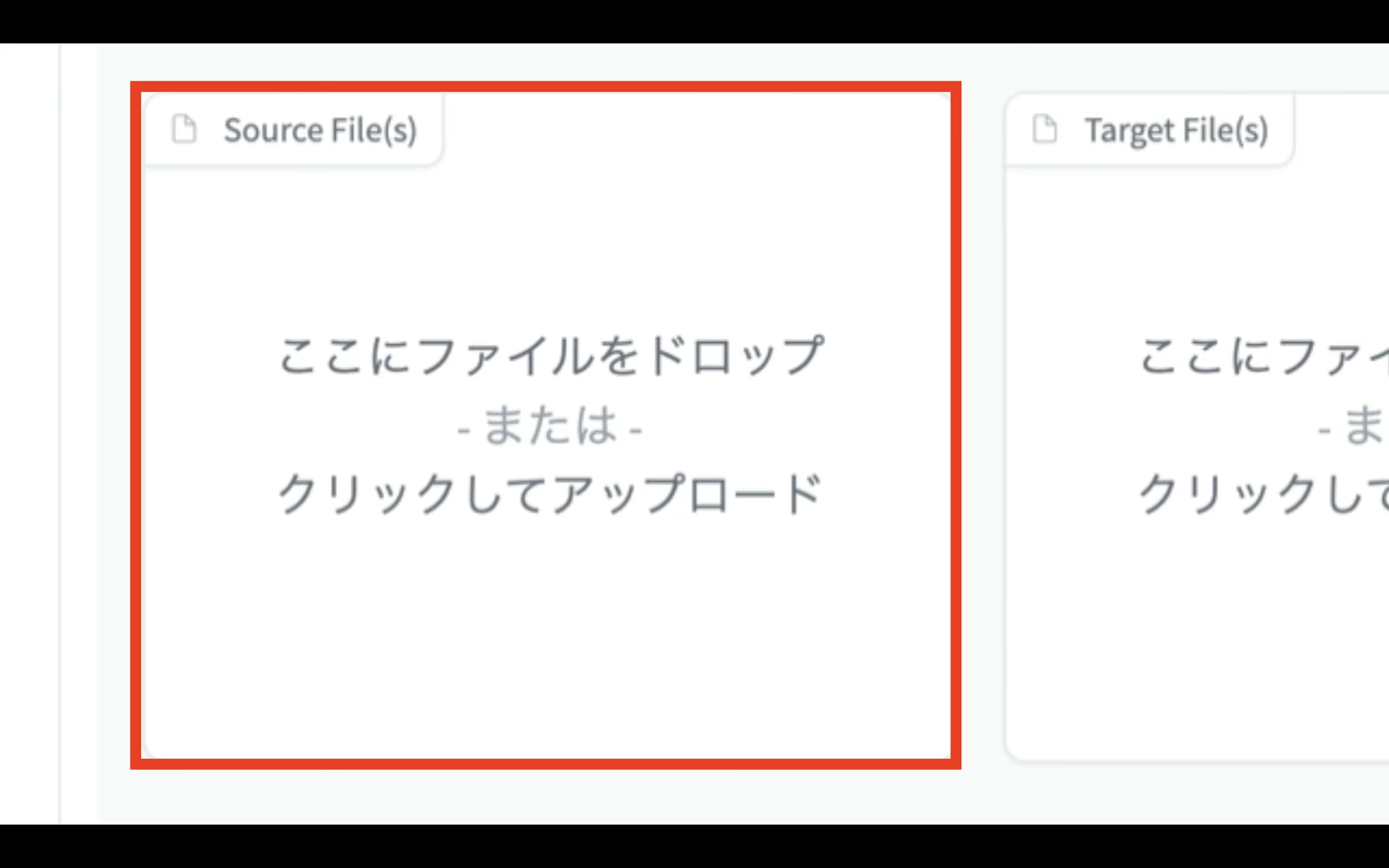
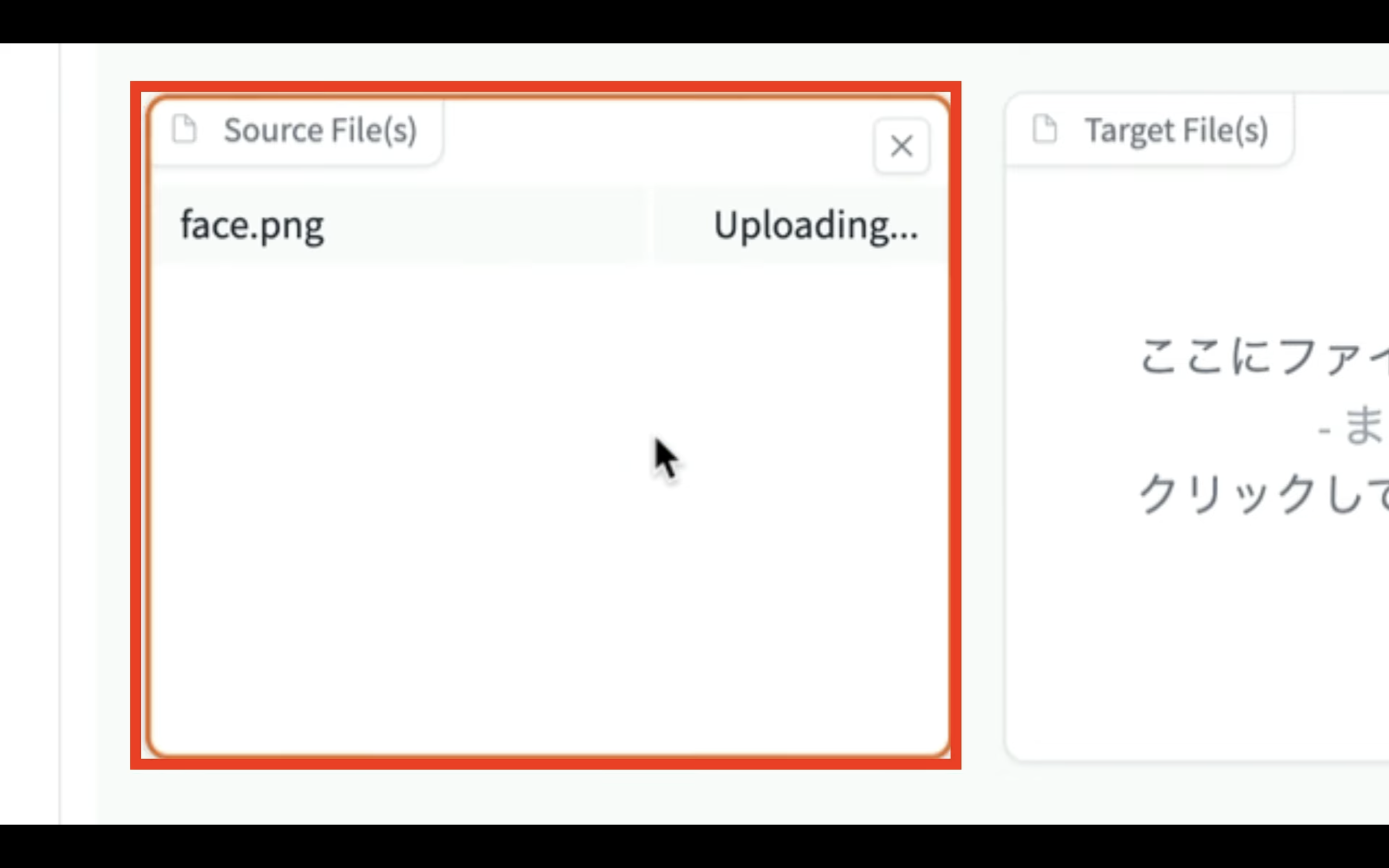
そうすると画像ファイルがアップロードされます。
画像ファイルがアップロードされたら、自動的に顔の認識処理が実行されます。
しばらく待っていると、このように顔の部分が抽出されました。
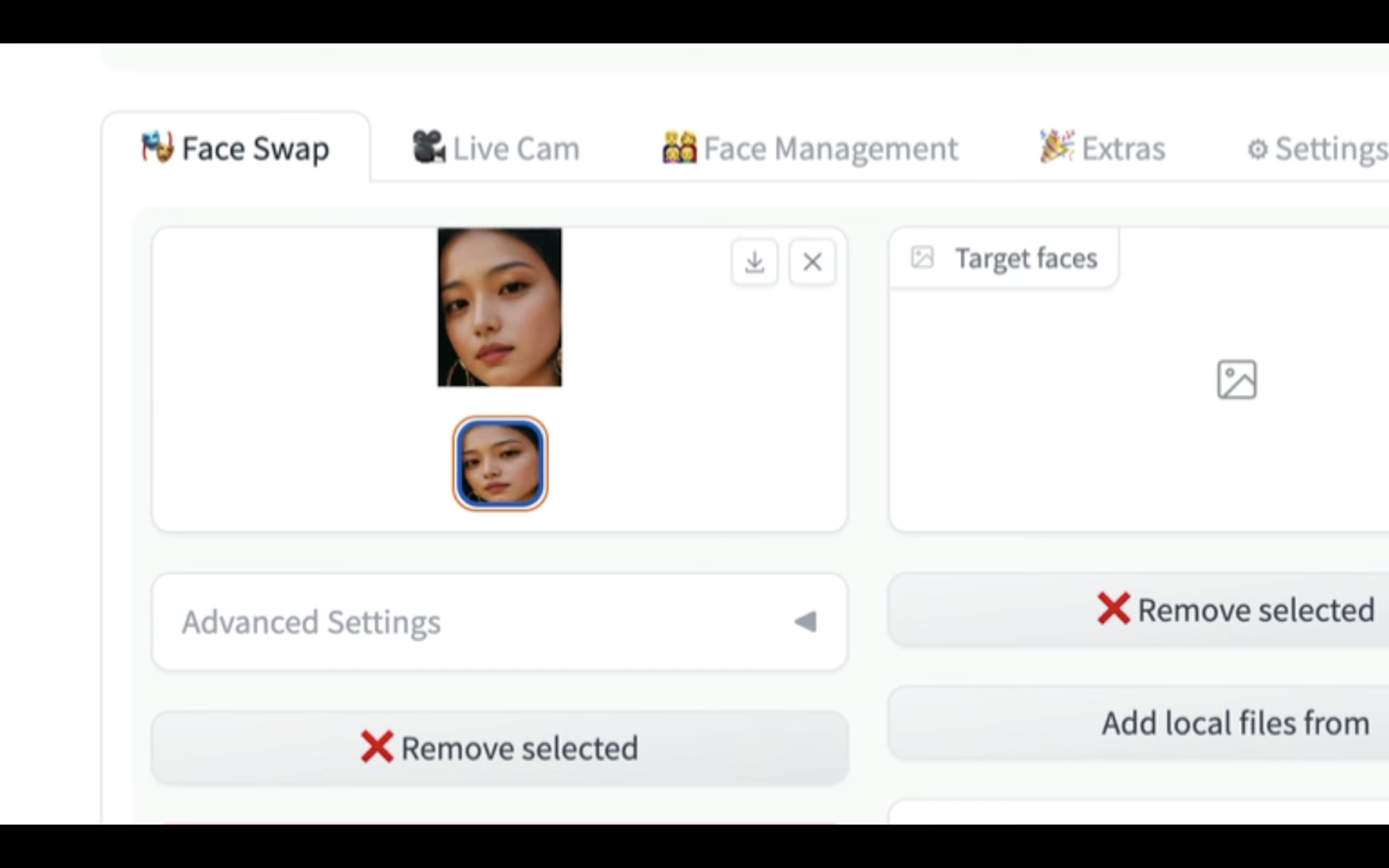
次に、動画ファイルをアップロードします。
具体的には、この部分に動画ファイルをドラッグ&ドロップします。
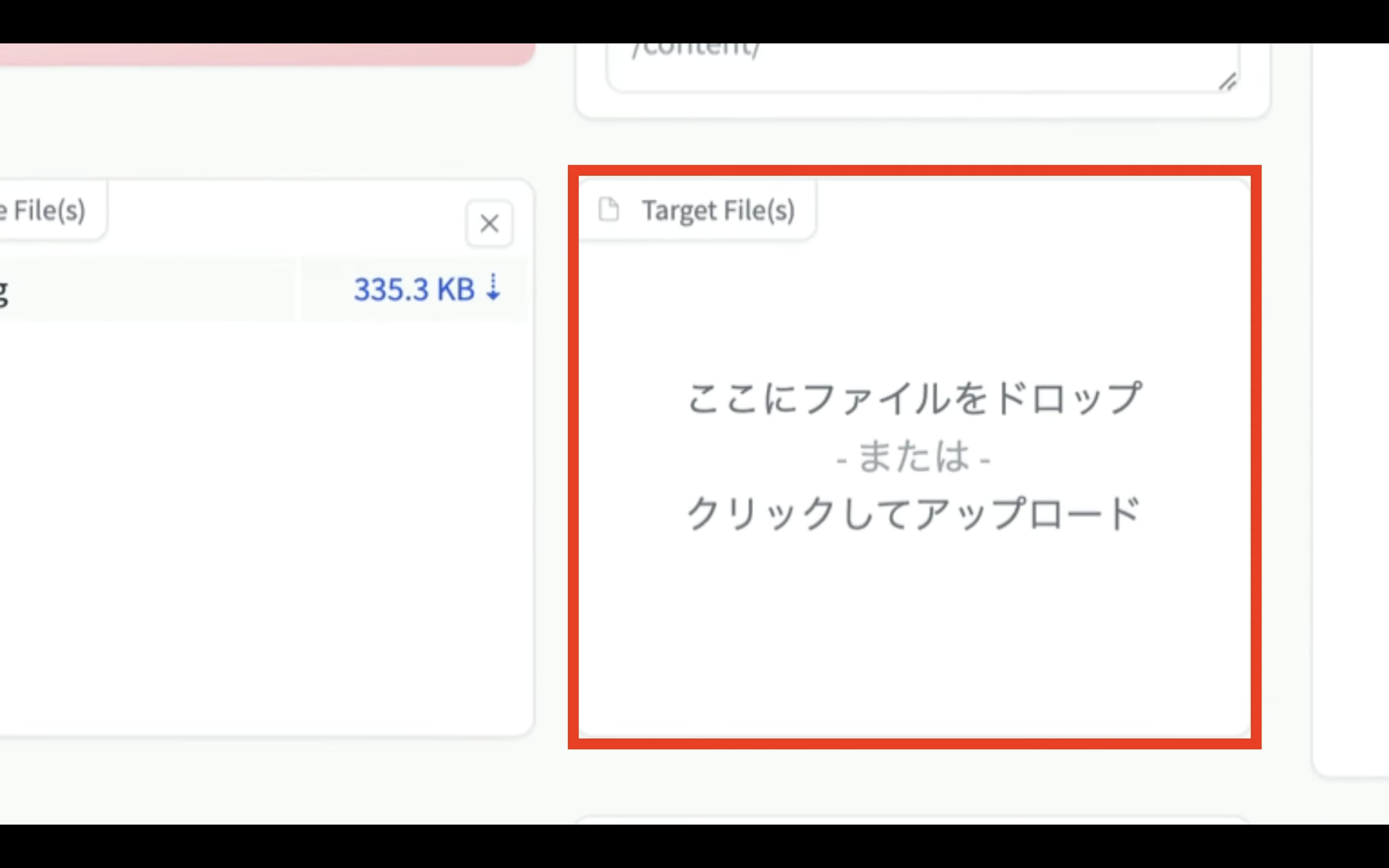
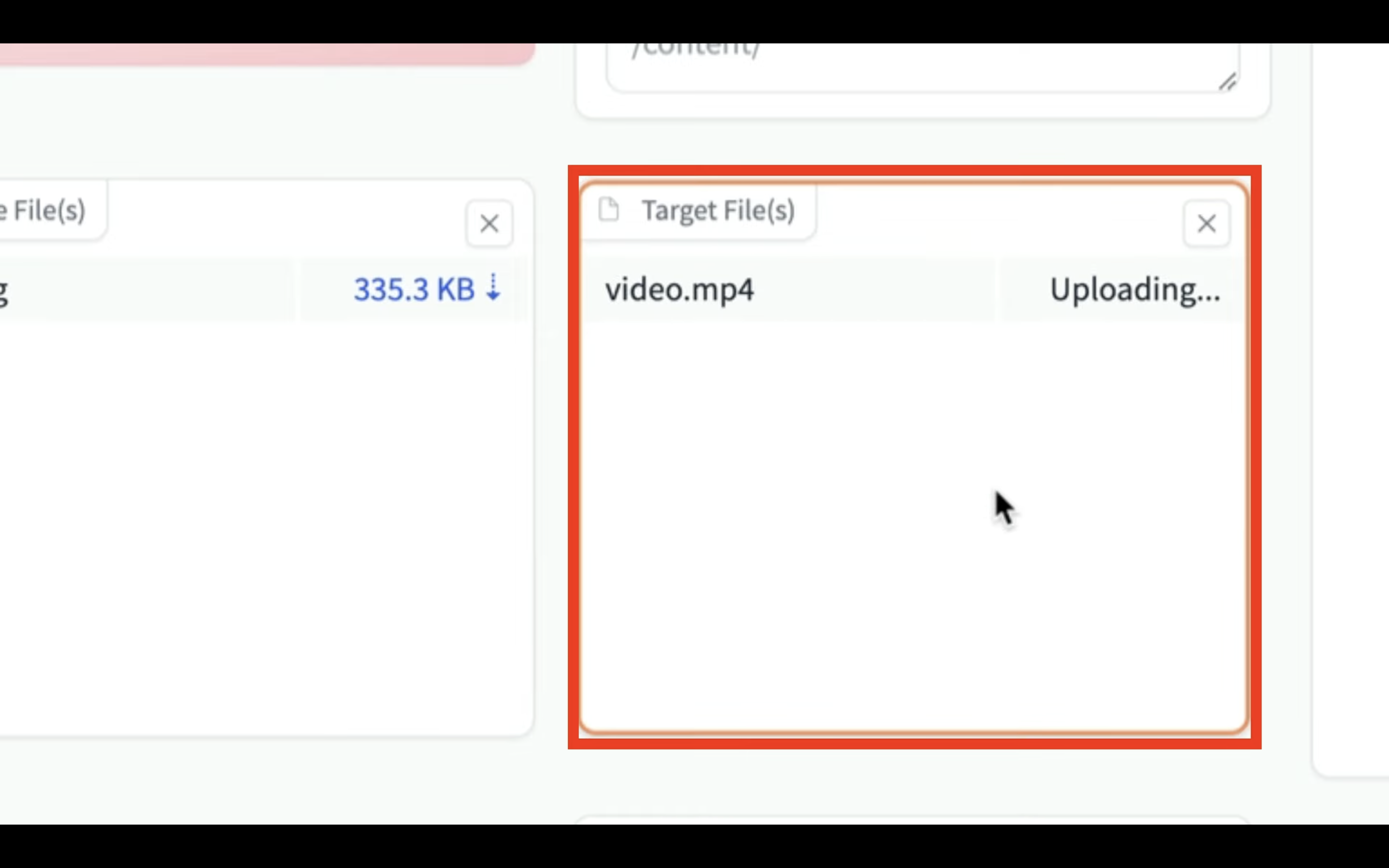
そうすると動画ファイルがアップロードされます。
アップロードが完了したら、自動的に右側の部分にプレビュー画面が表示されます。
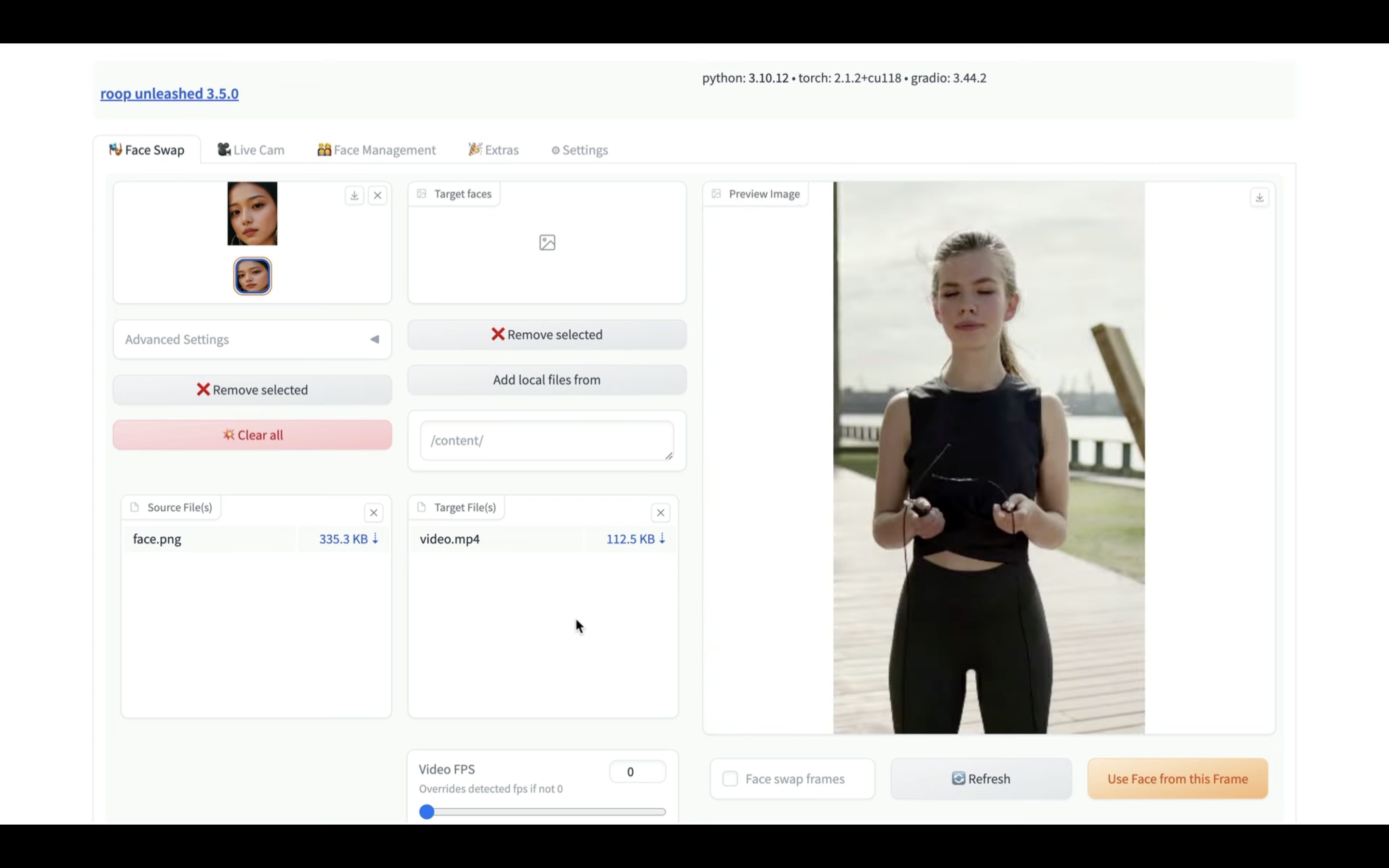
プレビュー画面が表示されたら、「Use Fage from this Frame」と書かれているボタンをクリックします。
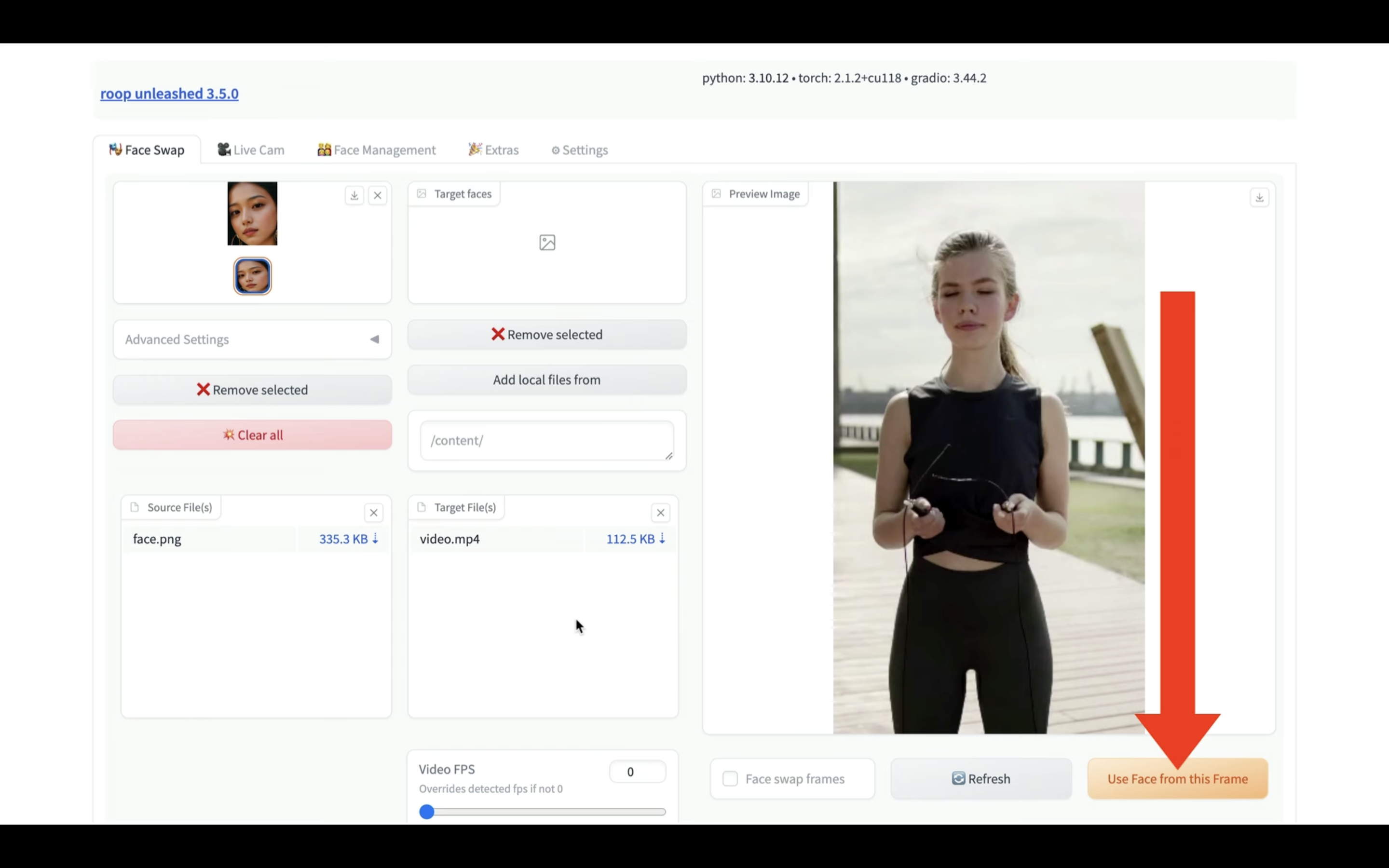
そうすると、動画に映っている顔の認識処理が開始されます。
しばらく待っていると、動画側の顔の抽出が完了しました。
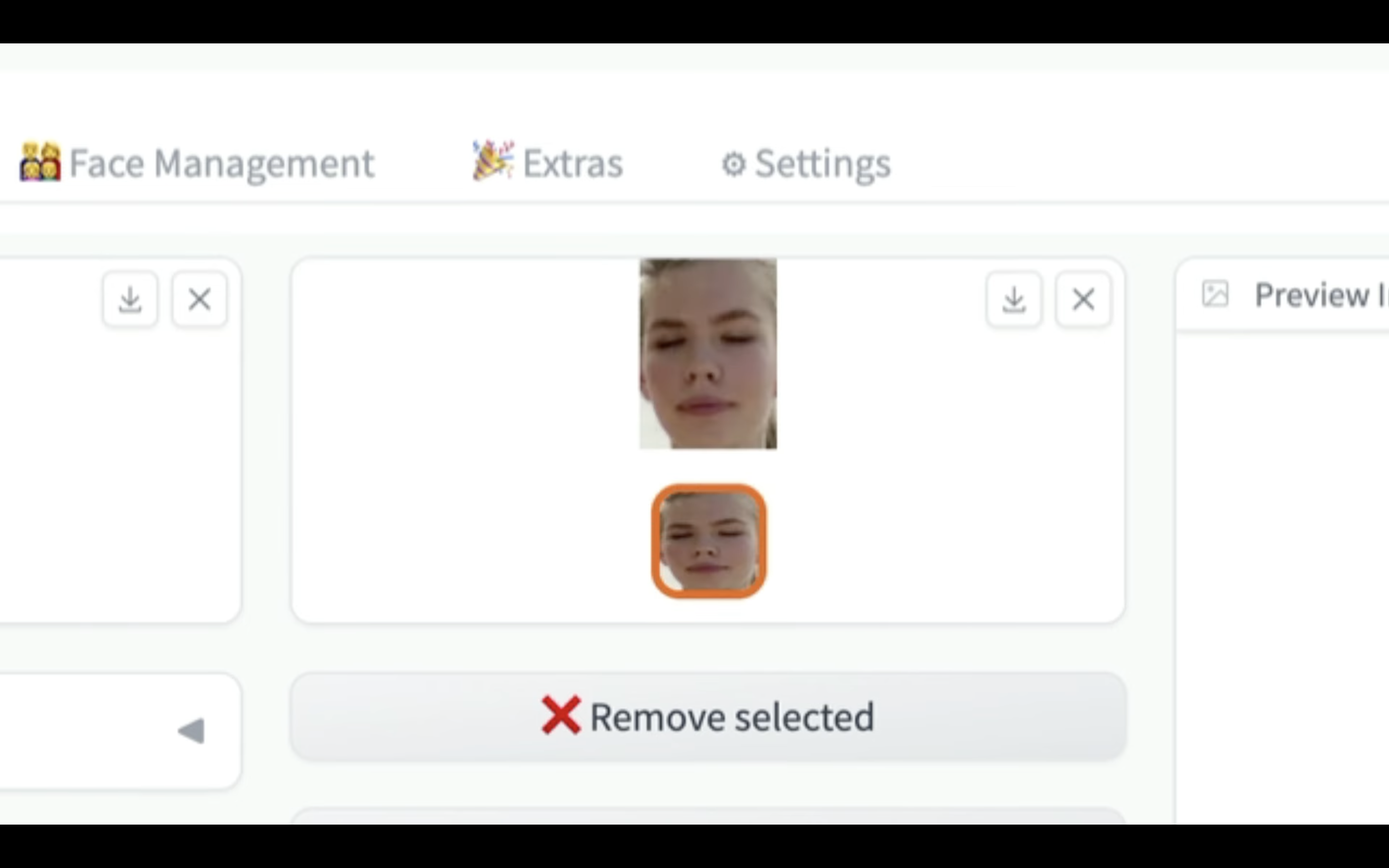
これでディープフェイクの動画を生成するための準備が整いました。
それでは早速、生成していきましょう。
「START」と書かれているボタンをクリックします。

そうすると、動画の生成処理が開始されます。
動画の長さにもよりますが、この処理にはかなり時間がかかります。
しばらく待っていると、右側に生成された動画ファイルが表示されます。

生成された動画ファイルは、ダウンロードのマークをクリックすると、パソコンに保存することができます。
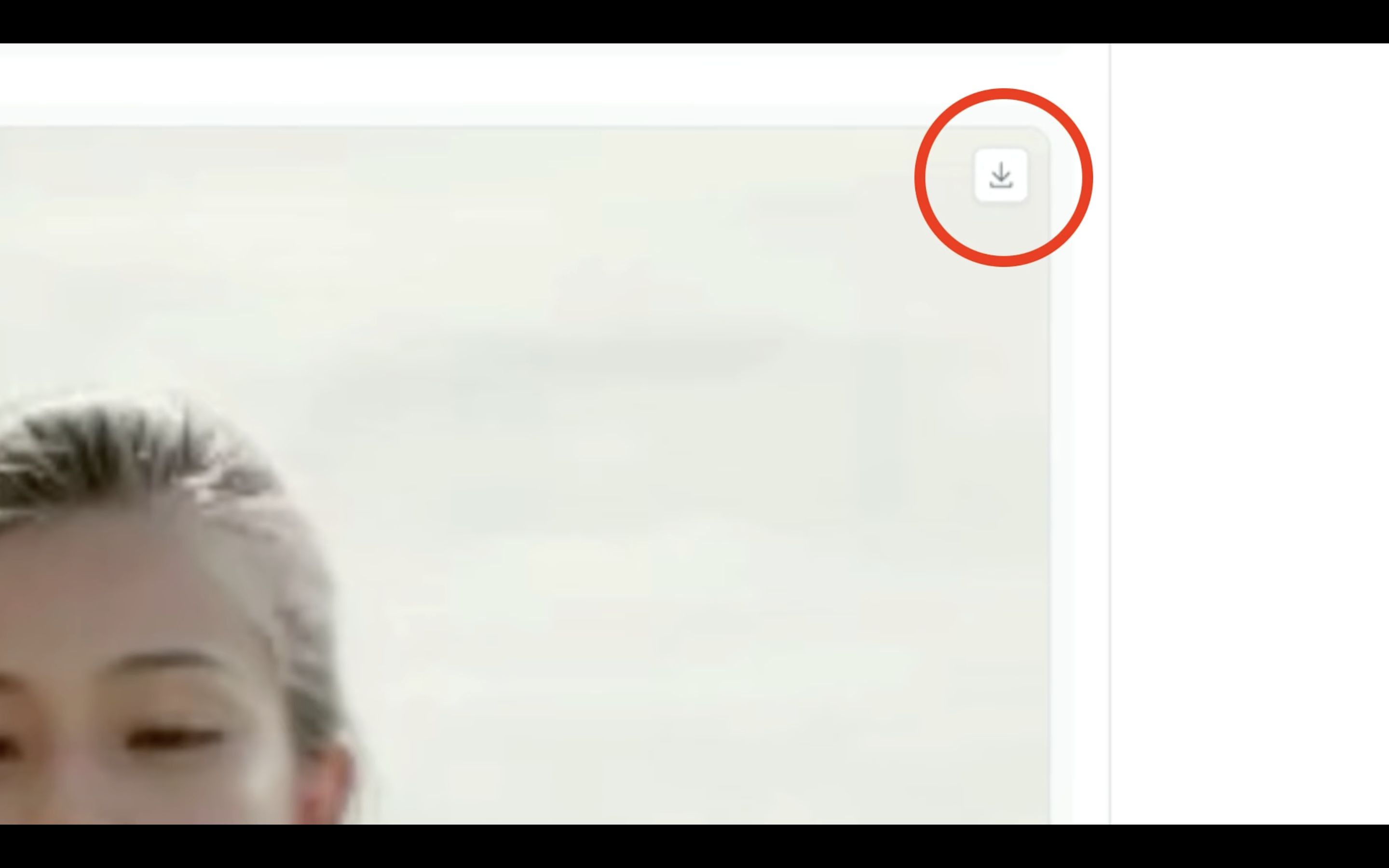
今回作成された動画がこちらです。
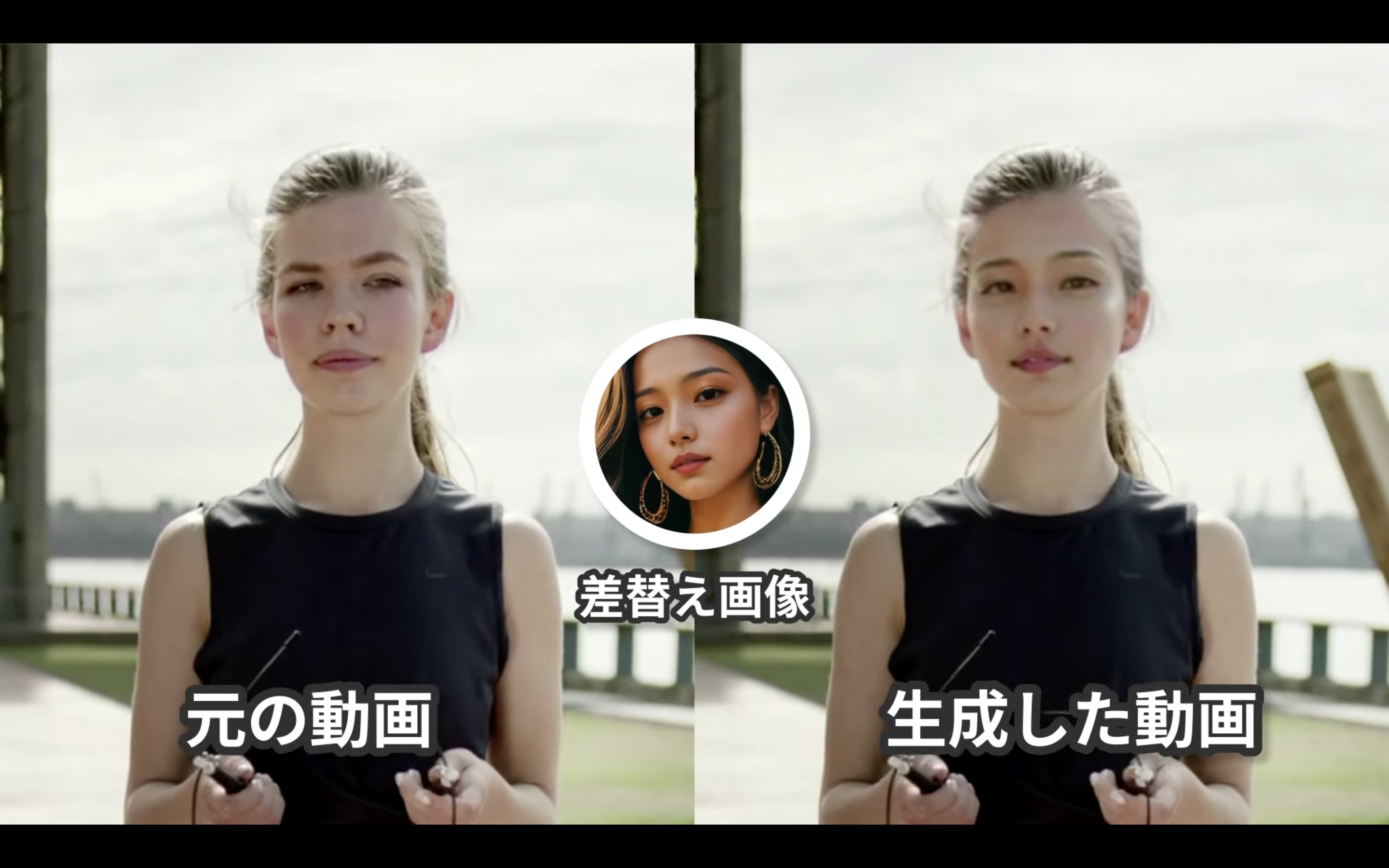
期待した通り、顔が入れ替わっています。
今回の解説は以上です。










